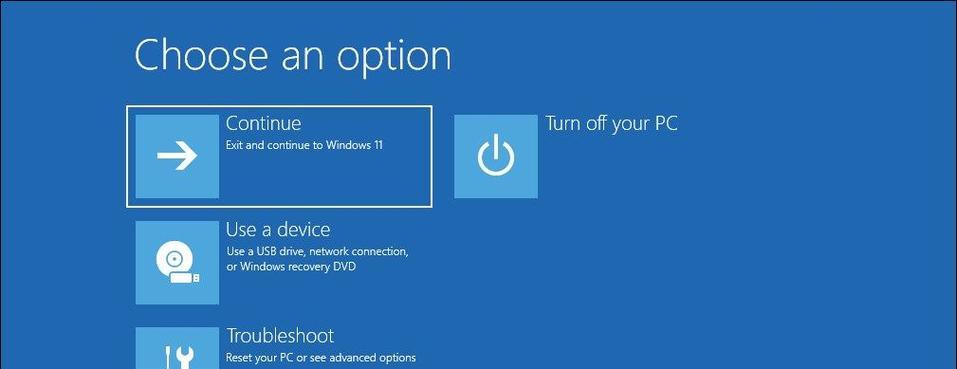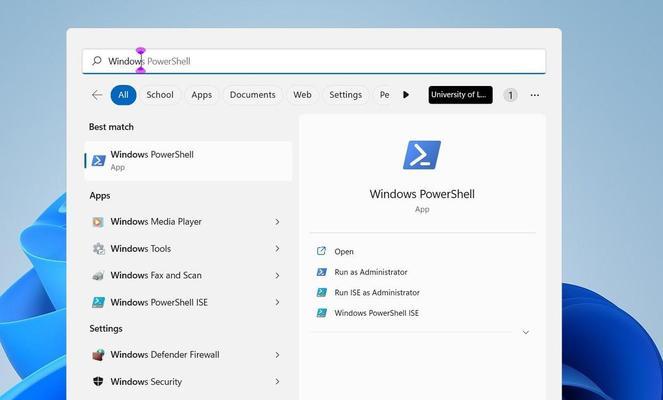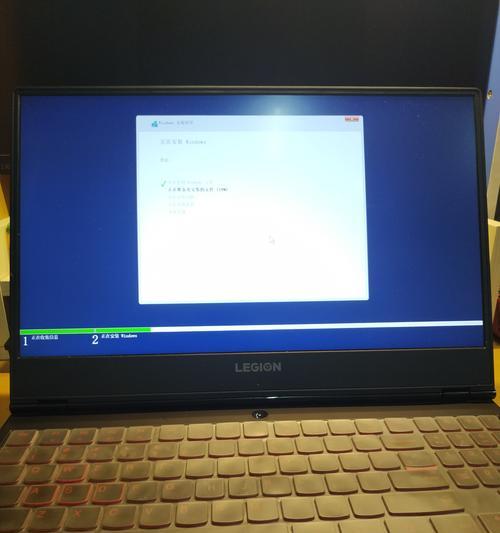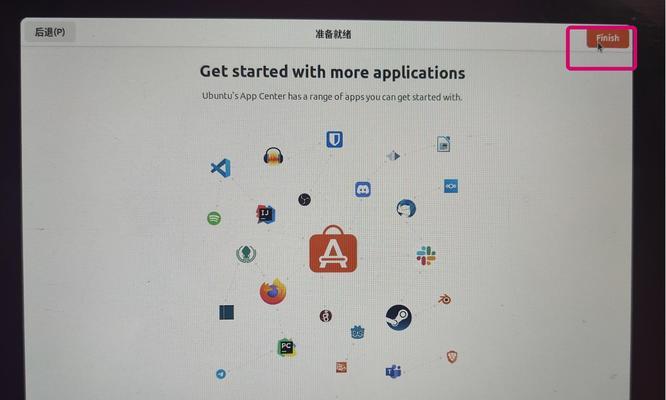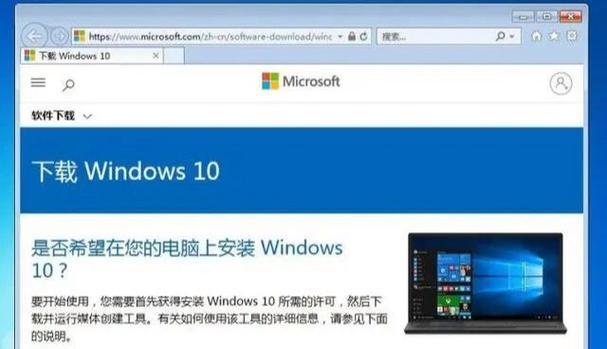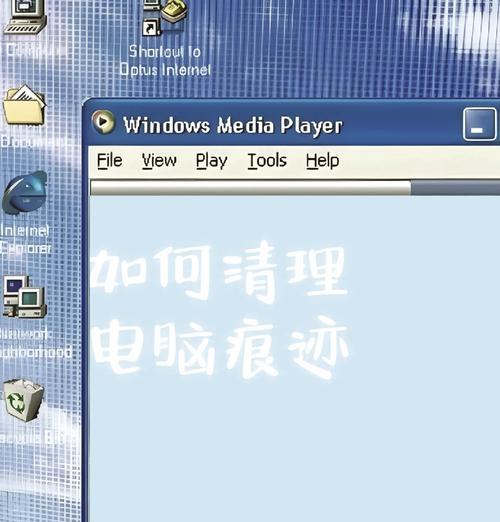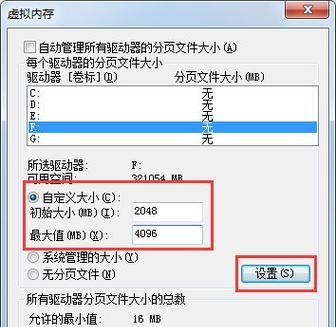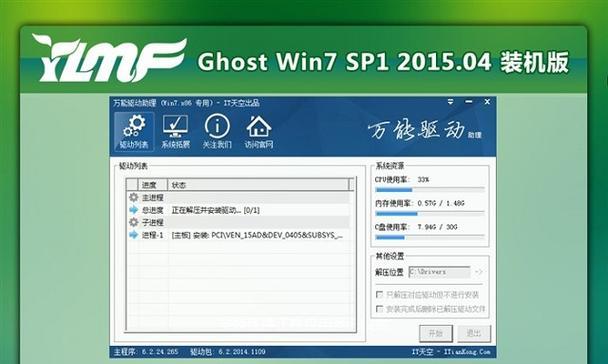在使用电脑过程中,我们经常会遇到各种系统错误,这些错误会给我们的工作和生活带来不便。然而,只要我们掌握了一些恢复系统正常的方法和技巧,我们就能轻松解决这些问题。
检查硬件连接是否稳定
在遇到电脑系统错误时,首先应该检查硬件连接是否稳定,包括显示器、键盘、鼠标等设备的连接口是否松动或者有损坏,必要时重新插拔一下。
重启电脑
如果电脑出现系统错误,我们可以尝试直接重启电脑。重启电脑可以清除一些临时的系统错误,让系统重新加载,解决一些常见的问题。
清理磁盘空间
电脑磁盘空间不足也是导致系统错误的原因之一。我们可以通过删除一些无用的文件、清理临时文件夹和回收站等方式来释放磁盘空间。
卸载无用的软件
安装了太多无用的软件也会导致电脑系统运行缓慢或出现错误。我们可以通过控制面板中的“程序和功能”来卸载这些无用的软件。
更新操作系统
及时更新操作系统是保持电脑系统稳定的关键。我们可以在“设置”中找到“更新与安全”选项,查找并安装最新的系统更新。
杀毒查杀
电脑系统错误有时可能是由病毒或恶意软件引起的。我们可以使用杀毒软件进行全盘扫描,及时清除电脑中的病毒。
修复注册表错误
注册表是电脑系统的核心部分,如果出现错误会导致系统故障。我们可以使用注册表修复工具来检测和修复注册表错误。
优化系统启动项
过多的启动项也会导致电脑系统启动缓慢或出现错误。我们可以在任务管理器中找到“启动”选项,禁用一些不必要的启动项。
检查硬盘健康状态
硬盘出现问题也会导致系统错误,我们可以使用硬盘检测工具来检查硬盘的健康状态,并及时备份重要文件。
修复文件系统错误
有时文件系统错误也会导致电脑系统出错,我们可以使用系统自带的“命令提示符”工具,执行“chkdsk”命令来修复文件系统错误。
还原系统到之前的时间点
如果出现严重的系统错误,我们可以尝试还原系统到之前的时间点。在“控制面板”中找到“系统和安全”选项,选择“系统”,然后点击“还原系统”进行还原操作。
重装操作系统
如果以上方法都无法解决电脑系统错误,我们可以考虑重装操作系统。在进行重装前,务必备份好重要的文件。
咨询专业技术人员
如果我们自己无法解决电脑系统错误,可以寻求专业技术人员的帮助。他们有更深入的系统知识,可以帮助我们解决各种问题。
定期维护电脑
定期维护电脑可以预防系统错误的发生。我们可以定期清理电脑内部的灰尘,更新软件和驱动程序,保持电脑的良好状态。
注意安全使用电脑
在使用电脑时我们要注意安全性,避免下载和安装来路不明的软件,不点击可疑链接,及时更新杀毒软件等,以减少系统错误的发生。
通过以上的方法和技巧,我们可以有效地解决电脑系统错误,恢复系统的正常运行。同时,我们也要时刻保持电脑的安全和定期维护,以避免系统错误的发生。只要我们掌握了这些秘诀,我们就能轻松应对各种系统错误带来的困扰。